A folyamat a terhelés a processzor memória Windows 7 - hogyan oldja meg a problémát,
Mi a folyamat svchost.exe netsvcs (host)
Svchost.exe - ez a folyamat fut párhuzamosan kezdetét a rendszer. Ő az egyik a rendszer és a munka, hogy növelje a dob sebessége szolgáltatás / szolgáltatások. A rendszeres helyzetekben svchost végzi elsődleges feladata és azonnal eltávolítjuk a memóriából. Amikor alkalmazások betöltődnek nem először, vagy csak lassítani, a folyamat automatikusan rögzítésre kerül a memória több alkalommal, és akkor látni néhány példányban.
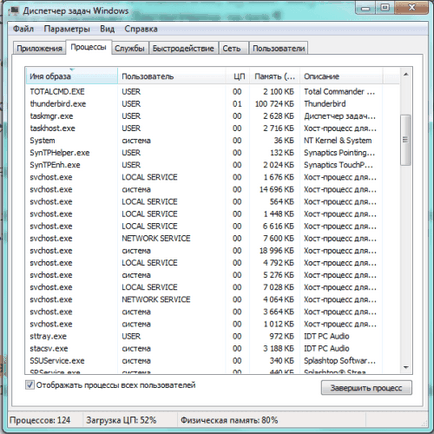
Több példányban ugyanazt Svchost.exe folyamat
A több párhuzamosan futó folyamatok, a gazda nem korlátozott. A Feladatkezelőben láthatjuk az egyik (ha a számítógép megfelelően működik), négy, nyolc vagy annál több. Számuk függ a hibák száma és problémát, mely a dob és működtetése szoftver termékek.
Légy éber, mert leple alatt a rendszer folyamat jól elrejti a rosszindulatú szoftverek. Meg lehet állapítani a „Task Manager”.
Ez Svchost és hamis
Mi ártalmatlan rendszer Svchost.exe a felhasználói szakasz (az azonos nevű mező a „Task Manager”) a lehetőségek: a rendszer, a helyi szolgáltató vagy a hálózati szolgáltató. Minden más név arra utal, hogy leple alatt a rendszer folyamat fut egy vírus vagy trójai.
Sajnos, a támadók sikerült kijátssza a rendszert. Fertőznek rendszer folyamat fecskendez rosszindulatú kódot. Külsőleg, ellentétben az előző esetben ez a folyamat nem lehet megkülönböztetni a rendszerből. Vessen egy pillantást a rendszer erőforrások felhasználása. Ha azt látja, hogy az eljárás sok erőforrást a memóriát és CPU - svchost.exe biztosan fertőzött.
Svchost.exe indul a következő esetekben:
- a hiba az alkalmazás vagy rendszer;
- problémák szolgálatában OS frissítéseket. hiba és hiba adatot lehet felhalmozni eredményeként a felhasználó elutasítja a legújabb frissítéseket, vagy amikor túl aktív telepítési (általában a rossz minőségű kapcsolatokat, ütközik a rendszerben). Szintén nem telepítési csomag tartalmazhat hibákat, de a fejlesztők azt gyorsított és javítani;
- Event log fájl mérete (ha a nagy méretű fájl, az svchost.exe folyamat betöltődik a memóriába miatt);
- badware. Ezek a programok nem nyíltak és távolról ellopják az áldozat PC rendszer erőforrásait;
- hardver hiba (gyakran következtében fellépő kár, hogy a szalagok RAM, nagy a lerakódott por, ami a rendszer túlmelegedése és mások.);
- tele merevlemez. Szakértők azt javasolják, hogy rendszeresen tisztítsa a számítógép merevlemezén, mert ez a könnyű kezelhetőség - a legfontosabb, hogy nagy teljesítményű. Ha a merevlemez egy csomó adat, akkor előbb-utóbb okozhat svchost.exe folyamatot a memóriában.
Hogyan oldja meg a problémát svchost.exe szolgáltatás
Egy univerzális módszer a probléma megoldására nem azért, mert az oka a svchost.exe minden felhasználónak eltérő lehet. Fontolja meg a lehetőségeket.
várjunk, amíg a
A legegyszerűbb és legkézenfekvőbb módja - várja meg, amíg a rendszer automatikusan kiadja a folyamat a számítógép memóriájában, és az erőforrások felszabadítása. Ez tényleg segít, különösen azokban az esetekben, amikor a folyamat kiindulópontja a megjelenése a frissítés telepítésének vagy egy kis hardver hiba. Várj húsz percig, majd nyissa meg a „Task Manager” és lekérdezi a rendelkezésre álló folyamat:
- Nyomjuk meg a Ctrl + Shift + Esc.
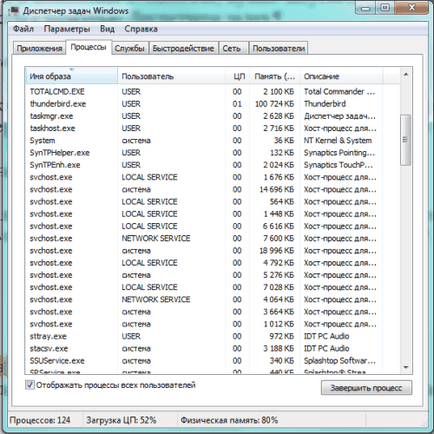
Ellenőrizze, hogy a Svchost.exe folyamatban van
processzor visszaállítása
Ha az ok a folyamat, hogy hardver hiba vagy hibás a kérelem, tegye a következőket:
- Indítsa újra a számítógépet, nyissa meg a „Task Manager” gombot a „Folyamatok”.
- Felváltva a program futtatásához, és nézd meg a másolási folyamat kiegészül a „Task Manager”.
Így meg tudja határozni, hogy melyik alkalmazást okoz svchost.exe újra futni.
Task Manager (felszabadítása)
Most részben enyhíti a memória vagy a processzor letiltásával felesleges folyamatokat a „Task Manager”. Ehhez:
- Nyomja meg a billentyűkombináció a Ctrl + Shift + Esc.
- Nyissa meg a fül „Folyamatok”.
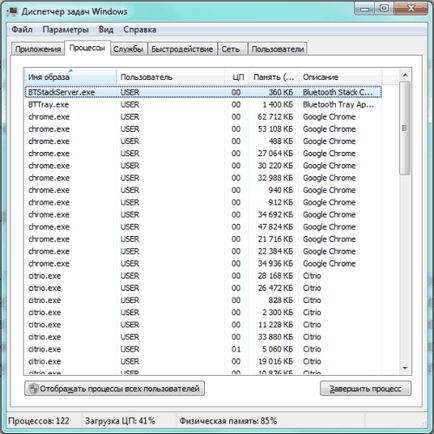
A gombra kattintva a „Show folyamatok minden felhasználó”
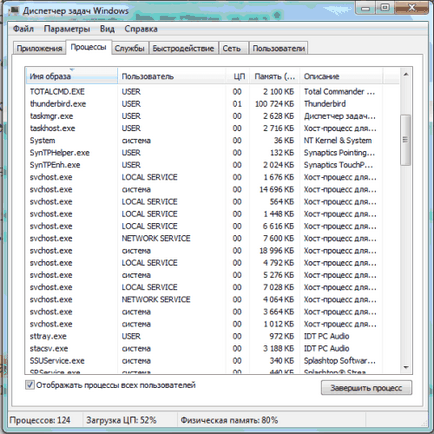
Felváltva letiltja az összes folyamat svchost.exe

Alkatrészek minden folyamat svchost.exe
Befejezését a svchost hibás működést okozhat a Windows 7, de semmi komoly történjen a legrosszabb esetben elég lenne reboot.
Windows Update beállításai
Próbálja meg módosítani a beállításokat a „Center dátuma Ablakok» utasításai szerint:
- Nyissa meg a „Start” és a jobb oldali menüben válassza ki a „Control Panel”.
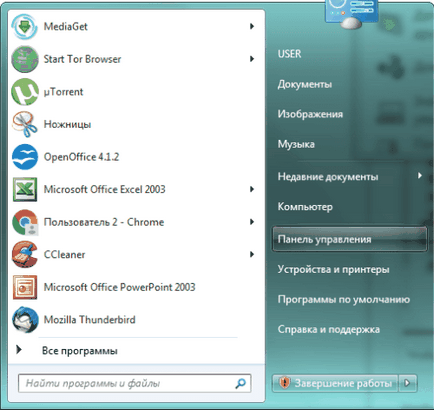
A „Start” nyissa meg a „Control Panel”
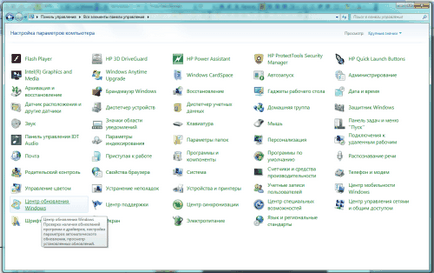
A listából válassza ki «Windows Update”
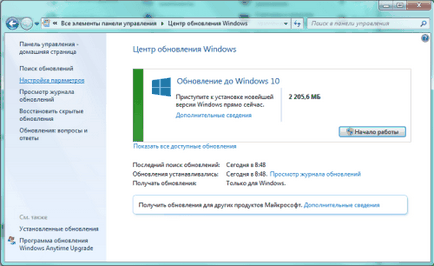
A bal oldali menüből válassza ki a Beállítások frissítése
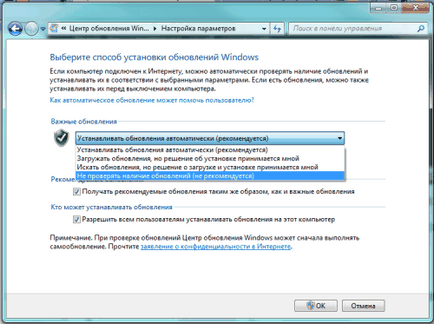
Változás a paramétereket a rendszer frissítése
Távolítsuk el az összes zászló, jelölje be ezt a négyzetet. Ne felejtsd el menteni a módosításokat, és indítsa újra a számítógépet - csak a változás bekövetkezett.
Ha megváltoztatja a Windows Update beállítások segített, akkor egy idő után lesz képes megváltoztatni az értékeket a korábbiak, amikor a rendszer visszaáll teljesen.
Recovery egy checkpoint rendszer
Között a rendelkezésre álló helyreállítási pontokat kell mutatni, hogy az említett időpont, amely után már észre a probléma a folyamatot. Szükséged lesz:
- Nyissa meg a „Start”, írja be a könyvtárba „System Tools”.

Nyissa meg a könyvtár „Eszközök” menü „Rendszer-visszaállítás”
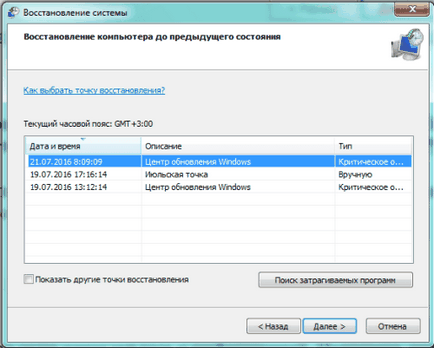
Határozza meg a rendszer-visszaállítási pont
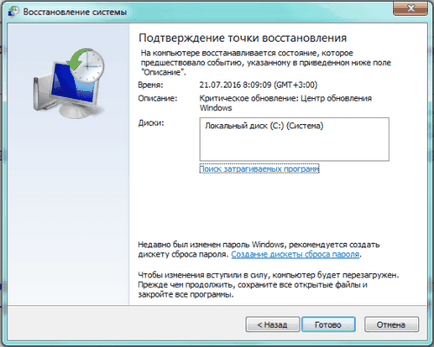
Miután meggyőződtünk a gombot a „Befejezés”, a rendszer automatikusan visszatér az állapotra, up-to-date. A helyreállítási folyamat néhány percet vesz igénybe 30. Kívánt pontot már kiválasztották, a probléma megoldódott.
Tisztítása Prefetch könyvtár, és feladatok
Prefetch és feladatok - ezt a mappát, ideiglenes adatokat. Kártékony szoftvert próbál eljutni, mert ez tartalmazza a rendszerrel kapcsolatos információkat, terhelhető a számítógép működik. A probléma megoldásához elég, hogy teljesen tiszta a tartalmát e könyvtárakat:
- Nyissa meg a mappát „C: \ WINDOWS \ Prefetch» válassza ki a tartalmát a Ctrl + A és törölje azt.
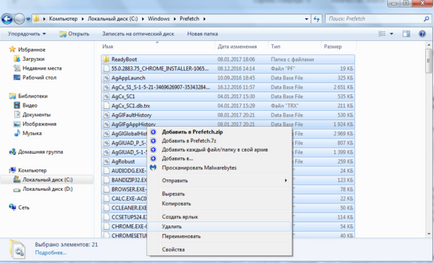
Törlése könyvtár tartalma Prefetch
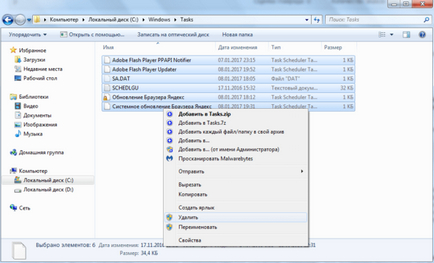
Törlése könyvtár tartalma Feladatok
Ellenőrizze a vírusokat
Ha csak a teljes folyamat a „Task Manager”, és leple alatt a rendszer folyamat ténylegesen elrejti a malware, akkor a pozitív eredmény nem lesz. Amikor újraindítja a gépet a vírus újra megjelenik. Megszabadulni csak akkor lehet a segítségével anti-vírus szoftver. A hálózat ingyenesen terjesztett vírusvédelmi (Avast. Comodo et al.), Megtalálható a hivatalos honlapján. A telepítés után a program automatikusan átvizsgálja a számítógépet, és figyelmezteti Önt, ha azt észleli, gyanús folyamatokat és alkalmazásokat.
Ellenőrizze a számítógép belsőségek
svchost.exe folyamat jelenhetnek meg tünete kapcsolatos problémák vas. Néha elég, hogy kapcsolja ki a számítógépet, és várja meg a processzor, hogy lehűljön, vagy hagyja a gépet bekapcsolva, de semmi nem fut. Aztán egy idő után a fogadó automatikusan törlődik a memóriából.
De ha a problémát az okozza, a bontást a vas, akkor a folyamat nem csak nem tűnik el - másolat lehet még.
Először tisztítsa meg a számítógépet a portól. Távolítsuk el az oldalsó fedelet a rendszer egység egy vattacsomóval vagy kefe a rajz közönséges eltávolítja a port és forgácsot a hűvösebb.
Másodszor, nem árt cserélni a hővezető paszta (rendelkezésre áll számítógépes berendezések üzletek). Ha nincs tapasztalata a csere hővezető paszta, akkor hívja a szervizt. Ügyetlen akciók csak fáj.
Legyen óvatos, és ne felejtsük el, semmilyen vezetéket, amelyben a csatlakozók egészül ki. Ha lehet lefényképezni a helyét a csatlakozók - csinálni. Ellenkező esetben fennáll a veszélye, hogy a hűtő vagy az alaplap lehet égetni.
Annak ellenőrzésére, csíkokra RAM, cserélni őket elég. Rudak ki lehet húzni csak feszültségmentes állapotban rendszert. Váltás utáni helyen zárójelben kapcsolja be a számítógépet, és ellenőrizze a folyamatokat a „Task Manager” - talán svchost.exe már nincs lefagy.
A második út tesztcsíkok:
- Állítsa le a számítógépet.
- Húzz egy pánttal.
- Kapcsolja be a számítógépet, és ellenőrizze az svchost.exe.
- Ha a helyzet nem lett korrigálva a folyamatot, akkor állítsa le a számítógépet újra.
- Illessze vissza a kart.
- Húzza ki a másik sáv, és visszatér a 3. lépésre.
- Ismételje meg a 3-6 lépéseket, amíg a helyzet svchost.exe nem korrigáljuk, vagy addig, amíg a végén bizonyított bárban.
A megoldás nem található
Ha ezt olvasod, akkor a korábbi ajánlásai akkor valószínűleg nem segített. Ne aggódj, számos módon a helyzet javítására.
Mit lehetne még tenni
- végre egy rendszer-visszaállítás, hogy egy későbbi időpontban, használja a helyreállítás pont;
- Ismételjük gördülő vissza legalább háromszor egymás után. Bizonyos esetekben ez az eljárás segít eltávolítani a súlyos vírusok;
- megpróbálja megkeresni a rendszer a különböző anti-vírus szoftver. Virus adatbázisok különböző biztonsági szoftver, és ha valaki nem ismeri fel semmit, akkor a második vagy a harmadik a feladattal;
- Használata Registry tisztítása és eltávolítása, időbeli adatok. E célból megfelelő, például a szabad változat CCleaner programot (swing csak a hivatalos oldalon).
A rendszeres megjelenését svchost.exe folyamat azt jelzi, hogy itt az ideje, hogy gondoskodjon a számítógéphez. Próbálja legalább havonta egyszer tisztítsa meg a merevlemezt, és ne felejtsük el a takarítás a por (egy ecsettel rajzoláshoz vattacsomót), tartsa a vas üzemképes a rendszer egység -, majd a probléma svchost már nem zavarja.